Innerhalb von Project Server 2013 kann es zu der Fehlermeldung kommen, dass die Inhaltsdatenbanken verwaiste Apps enthalten und das serverseitige Abhängigkeiten fehlen.
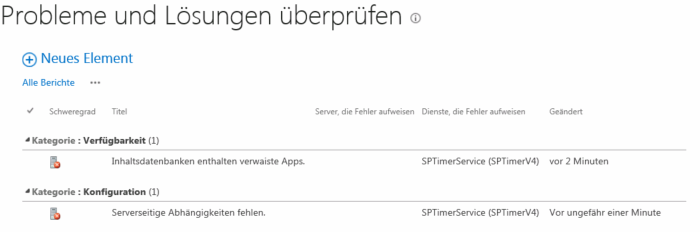
Leider habe ich im Internet keine genaue Anleitung zum Beseitigen dieses Problem gefunden, aus dem Grund möchte ich auf diesem Wege kurz beschreiben, welchen Lösungsansatz ich gefunden habe. Bei mir hat die automatische Reparatur nicht funktioniert. Ebenfalls gefundene TechNet-Artikel brachten bei mir keinen Erfolg. Um das Problem zu beseitigen, gehen Sie wie folgt vor:
Klicken Sie als erstes auf den Link der Fehlermeldung “Serverseitige Abhängigkeiten fehlen”. Prüfen Sie in der Fehlerbeschreibung, um welche WSS-Content-DB es sich handelt. In meinem Beispiel war es die WSS_Content_Intranet_001. Merken Sie sich die betroffene WSS-Content-Datenbank.
Löschen Sie als erstes die Websitesammlungen welche die verwaisten Apps in der Fehlermeldung aufweisen. Klicken Sie hierzu in der Zentraladministration auf der linken Seite die Option “Anwendungsverwaltung”. Wählen Sie dann innerhalb der Rubrik “Websitesammlungen” den Link “Eine Websitesammlung löschen”.
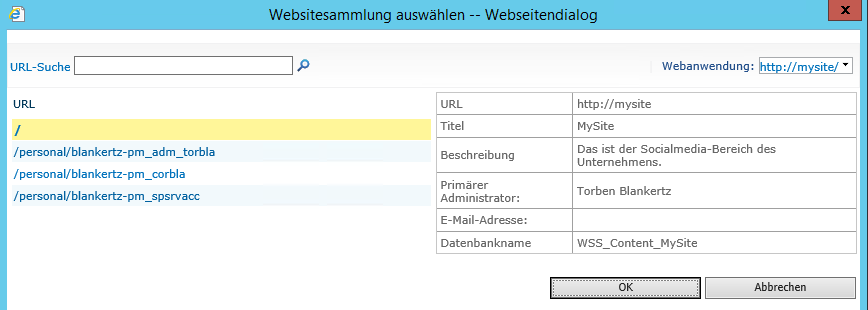
Achtung: Da Sie die Websitesammlung löschen sind nachhaltig auch alle bestehenden Dateien gelöscht. Diese sollten zuvor gesichert werden.

Klicken Sie nun auf der rechten Seite unter Websitesammlung auf das DropDown-Menü und wählen Sie im Kontextmenü den Eintrag “Websitesammlung”. Vergewissern Sie sich, dass es sich auch wirklich im die Websitesammlung handelt, die Sie entfernen wollen. Klicken Sie anschließend auf “OK”. Nach dem die Websitesammlung gelöscht wurden, befinden sich diese in einem “Mülleimer”. Um die Seite/n endgültig zu löschen, öffnen Sie die PowerShell als Administrator. Prüfen Sie, welche Seiten sich im Mülleimer befinden. Geben Sie hierzu den folgenden Befehl ein:
Get-SPDeleteSite
Löschen Sie alle im Mülleimer befindlichen Seiten. Ändern Sie aus dem Code-Beispiel die angegebene Websiteapplicationen mit der bei Ihnen im vorherigen Befehl erhaltene Adresse. Führen Sie danach den folgenden Befehl aus:
Get-SPDeletedSite -webapplication http://intranettest/ | Remove-SPDeletedSite
Legen Sie als nächstes eine weitere Inhaltsdatenbank an. Klicken Sie hierzu in der Zentraladministration wieder auf der linken Seite den Link “Anwendungsverwaltung” und wählen Sie im unteren Bereich den Link “Inhaltsdatenbanken” verwalten.
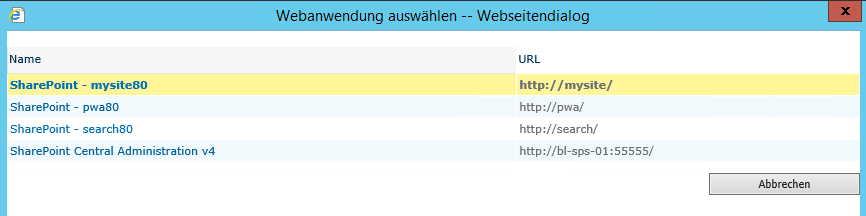
Wählen Sie nun die Websitesammlung aus, in der Sie die Inhaltsdatenbank (WSS-Conntent-DB) hinzufügen wollen. Klicken Sie anschließend im oberen Bereich auf den Link “Inhaltsdatenbanken hinzufügen”. Vergeben Sie einen Datenbanknamen, der sich leicht von der bisherigen Datenbank unterscheidet. Klicken Sie anschließend auf “OK”. Je nach Serverleistung kann dieser Vorgang einige Zeit in Anspruch nehmen. Die Ansicht sollte nun wie folgt aussehen.
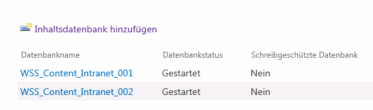
Migrieren Sie alle Seiten, die Sie behalten wollen in die neue WSS-Conten-DB. Benutzen Sie hierzu das angezeigte Code-Beispiel. Ersetzen Sie den Link SPSite mit der bei Ihnen zu löschende SPSeite.
Move-SPSite http://intranettest/websites/forum –DestinationDatabase WSS_Content_Intranet_002
Kontrollieren Sie noch einmal, ob die Anzahl der zu migrierenden Seiten in der Conten-DB übereinstimmen. Führen Sie anschließend einen Neustart des SharePoint Server durch. Öffnen Sie hierzu eine CMD-Shell und geben Sie den folgenden Befehl ein:
Neutsart rrsreset /noforce
Löschen Sie nun die alte WSS-Content aus Ihrem SharePoint Server 2013 bzw. Project Server 2013. Leider können Sie diesen Vorgang nicht über die GUI durchführen. Öffnen Sie hierzu die SharePoint PowerShell als Administrator. Trennen Sie die Datenbank. Prüfen Sie zuerst mit dem angezeigten Befehl die zur Verfügung stehenden Content-Datenbanken. Geben Sie hierzu das angezeigte Code-Beispiel ein, und ersetzen Sie die Adresse mit Ihrer Websitsammlungsadresse.
Get-SPContentDatabase -webapplication http://sitename
Es empfiehlt sich, die Conntent-DB nicht sofort zu löschen, sondern zuerst auszuhängen (dismounten). Geben Sie hierzu den folgenden Befehl ein. Ersetzen Sie für <ContentdBName> den aus dem Get-SPContenDatabase erhaltene Namen.
Dismount-SPContentDatabase „<ContentdBName>“
Prüfen Sie anschließend, ob die Website noch wie gewünscht funktioniert. Löschen Sie danach direkt aus dem SQL-Server die Content-Datenbank. Wechseln Sie in der Zentraladministration in den Bereich “Probleme und Lösungen überprüfen”. Öffnen Sie beide Fehlermeldungen und klicken Sie auf Erneut Analysieren”. Aktualisieren Sie nach einerm Moment Ihren Browser. Die Meldungen sind nun verschwunden.